Bingへサイトマップを登録したら少しアクセスがあった件
広告
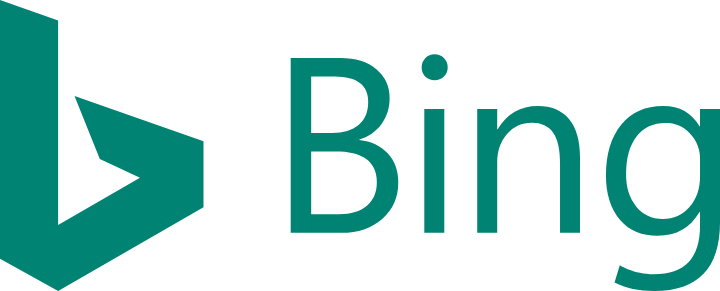
先週知人と話してたら、その人検索するのにグーグルを使わない人であることが分かりました。その代わりBing使ってた(笑) 世の中そういう人もいるんですね。天の邪鬼(devil's advocate)ってことかもしれません。でも、それだったらMSのBingじゃなく、この前紹介したDuckDuckGoでも良さそうなものですけど。まあ、主流を嫌う判官贔屓ってだけかな。
そこでふと思いついたんです、このブログのサイトマップをBingにも登録しといたほうがいいかなって。ちょっとくらいアクセス増えるかもしれないじゃないですか!
そこで実際やってみたところ・・・
今日になってBing経由が当ブログ流入の1%を占めるようになりました! パチパチパチ。

めっちゃ嬉しい。たった1%だけですけど、今までBing経由なんてなかったのが出てきたんです。 自分がやったことの成果が数字で見えるというのは気分のいいものですよね。この気持ちって分かってもらえるかな?(笑)
ということで、ブログやってる方は是非お試し下さい。アクセスちょっと(1%程度)増えるかも?
以下Bing(ついでにGoogle)へのサイトマップ登録方法と、サイトマップそのものについてまとめておきます。サイトマップを知らない方は、最後からご覧ください。
検索エンジンへのサイトマップの登録
登録方法は2通りあります。「ユーザーアカウントを作ってやる」本格的なのと、「特定URLにアクセスする」簡易版です。今回はたった1%なので簡易版で行きましょう。
サイトマップの場所確認
まず、自身のサイトのサイトマップの場所を確認します。例えば、このブログのサイトマップは「https://www.serendipity.page/sitemap.xml」になります。これは、はてなブログが提供してるもので、はてなユーザーなら、「自サイトURL/sitemap.xml」になります。試しにアクセスしてみると面白いですよ。はてなユーザー以外の方は、ご自身が利用しているWebサーバサービスプロバイダーに問い合わせてみて下さい。
以下、自分のサイトのサイトマップの場所が「https://www.example.com/sitemap.xml」として話を進めます。
Bingへの登録(簡易・都度版)
ブラウザで、http://www.bing.com/webmaster/ping.aspx?sitemap=<サイトマップの場所>にアクセスします。上の例だと、
http://www.bing.com/webmaster/ping.aspx?sitemap=https://www.example.com/sitemap.xml
ですね。それをブラウザのURLの欄に入れてエンターです。
Thanks for submitting your Sitemap. Join the Bing Webmaster Tools to see your Sitemaps status and more reports on how you are doing on Bing.
と出ますので、それで終了。その画面は閉じてOKです。その後、Bingのクローラーがやって来て、あなたのサイトの記事を拾っていってくれます。そのURLはブックマークに登録しておくのが良いでしょうね。と言うのも、やって来てくれるのは一回こっきりなのです。だから、本来は、記事を書いたり更新したりした直後にこの作業をやるべきなんです。でもまあ、ぶっちゃけ1%ですから(笑) 頻度は週一とかでいいんじゃないですかね。プログラムできる人は、この作業の自動化もできそうですね。
Googleへの登録(簡易・都度版)
実は、Googleについてはユーザーアカウントを取る本格的な方法をお勧めします(詳しくはググって下さい)。というのも、グーグル経由の流入は無視できないほど大きいからです(私のブログなんて、95%です)。それに、無料で検索に関連する広範囲な情報が提供されるからです。
それと、はてなブログのユーザーには悲報ですが、はてなでは下記方法では現在うまく動きません。一見すると動くように見えるのですが・・・。現在、はてなとグーグルの間でなにか問題があるようです。詳しく知りたい方はググってみて下さい。ちなみに、私はこの件ではてなブログに愛想を尽かしました・・・
それでも一応、簡易版のGoogleへの登録方法を紹介しておきます。
ブラウザで、http://www.google.com/ping?sitemap=<サイトマップの場所>にアクセスします。
http://www.google.com/ping?sitemap=https://www.example.com/sitemap.xml
次のメッセージが出ますので、その画面は閉じて下さい。これで終了です! こちらも一回こっきりなので、ブックマークに入れて都度アクセスするようにしておくのが良いと思います。
Sitemap Notification Received
Your Sitemap has been successfully added to our list of Sitemaps to crawl. If this is the first time you are notifying Google about this Sitemap, please add it via http://www.google.com/webmasters/tools/ so you can track its status. Please note that we do not add all submitted URLs to our index, and we cannot make any predictions or guarantees about when or if they will appear.
サイトマップとは?
最後に、サイトマップのおさらいをしておきましょう。サイトマップ知らない方は参考になるかと思います。
検索エンジンが検索結果を返すには、事前に各ページにどんな情報が載っているか知ってないといけませんよね? ユーザーが検索ワードを入力し、検索ボタンを押す都度、裏でそのキーワードが書かれたページをよっこらしょと探しに行ってたら、結果が返ってくるまで日が暮れてしまいます(笑) そこで、事前に情報を入手し索引化(index)しておき、ユーザーが検索ワードを入れたら瞬時に結果を返すようにしているわけです。そして、その各ページの情報を事前に収集するプログラムがクローラー(crawler)と呼ばれるものです。
crawlとは聞き慣れない動詞かもしれませんが、あの水泳のクロールと言えば分かると思います。実は、赤ちゃんのハイハイの動きのことなんですけどね。水泳選手のクロールと赤ちゃんのハイハイ、遠くから見れば似てますよね? そして、トップ水泳選手のクロールは速いですけど、赤ちゃんのハイハイは鈍いですよね。そのニュアンスが動詞crawl、ひいてはクローラー(crawler)にもあるんです。あるページにクローラーがアクセスするとします。そのページの内容を索引化(index)して検索エンジンに登録、そして、そのページからリンクが張られているページに行って同じことを繰り返します。ほら、赤ちゃんがハイハイしてるようにページ間を一歩一歩進んでいますよね。そこからクローラーと呼ばれてるんですね。この説明はものすごく単純化してますけど、大きくは外れてないはずです。
さて、この方式で昔は全然問題なかったんですけど、運営していくと色々と問題が出てきました。まずは、リンクされていないページにはクローラーが一生たどり着けない点。リンクをハイハイで辿っていくんですから、どこからもリンクされてないページには行けないわけです。そして、たとえリンクされていたとしても、クローラーは毎回リンク元のページを再読込しないといけません。例えば、新しい記事を書いて、とあるページからその記事へリンクを張ったとします。その記事をクローラーが認識するためには、再度とあるページ全体を読み込んで、その中に新しいリンク先を発見し、それからその新しい記事にジャンプする必要があるんですね。クローラー側からすればこれは結構な手間ですよね。そして、サイト管理者からすれば、クローラーがとあるページを読み込んでくれるまで待つ必要があるわけです。これは相当のタイムラグです。特に、その新しいページが最新の情報を扱っていたらどうでしょう? 二日後にクローラーに来られても意味ないんです。
さらには、Flashなんかのリッチなコンテンツ内でリンクを張られてしまっていると、Flashを再生できないクローラーにはもうお手上げ。YouTubeなんかの動画の最後に、次の動画へのジャンプ機能がありますけど、そのリンク先へクローラーは「ハイハイ」して行けないのです。
そこで考え出されたのがサイトマップという仕組みです。サイト運営者が検索エンジンに対して「私のサイトのこのページ群を検索してくださいな」と指定することができるんですね。クローラー側からすれば、そのサイトマップにさえアクセスできれば、どの記事が新規で、どの記事が前回から内容が更新されているか分かるのです。これによって上記問題は全て解決されたのですね。めでたしめでたし。
広告
